建立办公安全平台SASE(Secure Access Service Edge)与钉钉的连接,使您的企业用户直接以钉钉账号登录办公安全平台,方便您在办公安全平台管控钉钉用户的访问权限,从而保障企业的办公数据安全。本文介绍如何建立办公安全平台与钉钉的连接。
前提条件
已开通SASE,并已安装SASE客户端。具体操作,请参见购买办公安全平台和设置。
本文关于钉钉的描述均是指在钉钉新版控制台上的操作。关于钉钉开放平台的内容仅供参考,具体内容请参见钉钉官网文档。
应用场景
SASE帮助您管控企业员工的内网访问权限、互联网访问权限,以及保护企业办公数据,满足企业对日常办公安全的需求。当您已经使用钉钉管理企业的用户信息,此时,您可以通过SASE与钉钉的连接,实现企业用户直接使用钉钉账号登录SASE客户端,无需再维护一套SASE的身份管理系统,为您降低用户信息的维护成本。
操作流程

步骤一:创建钉钉应用
当您需要将钉钉数据同步到SASE,首先要在钉钉开放平台创建钉钉应用。
使用管理员账号登录钉钉开放平台。在顶部菜单栏,选择。
在企业内部应用页面的左侧导航栏,单击钉钉应用。
在钉钉应用页面,单击创建应用。
在创建企业内部应用对话框,请参考如下表格说明设置相关参数。
配置项
说明
示例值
应用名称
应用的名称。
应用名称只能由中文、英文大写字符、小写字符及阿拉伯数字组成。
阿里云SASE
应用描述
应用的补充说明。
阿里云SASE
应用图标
应用的图标。
请上传图片的格式为JPG或者PNG、像素在240*240 px以上、长宽比为1:1、图片大小在120 KB以内的无圆角图标。
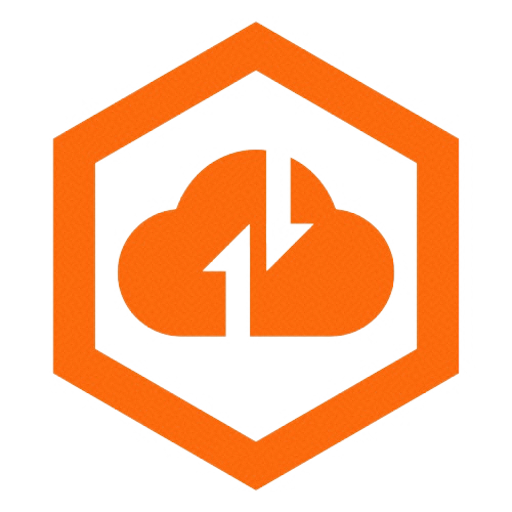
单击确定创建。
步骤二:添加接口权限和应用首页地址
添加接口权限才能成功同步钉钉组织机构,添加应用首页地址可以更安全地访问内网应用。
使用管理员账号登录钉钉开放平台。在顶部菜单栏,选择。
在企业内部开发页面的左侧导航栏,单击钉钉应用。
在钉钉应用页面,单击已创建的阿里云SASE。
在阿里云SASE H5微应用页面的左侧导航栏,单击权限管理。
在权限管理页面,设置权限范围,并开通如下权限。
权限范围选择全部员工。
个人手机号信息
通讯录个人信息读权限
企业员工手机号信息
邮箱等个人信息
通讯录部门信息读权限
成员信息读权限
通讯录部门成员读权限
在左侧导航栏,单击开发管理 。
左侧导航栏,选择和。分别添加https://login.aliyuncsas.com/open-dev/dingtalk。
步骤三:配置钉钉免登录与分享、事件订阅
当企业员工使用PC终端时,可通过钉钉扫码登录SASE客户端;当企业员工使用移动终端时,可通过调用钉钉应用程序登录SASE客户端。
步骤四:建立办公安全平台与钉钉数据的连接
配置完钉钉数据后,您需要在SASE的身份源设置功能中建立与钉钉数据的连接。
登录办公安全平台控制台。在左侧导航栏,选择。
在身份源管理页面,单击添加身份源。
在添加身份源面板,设置认证类型为单身份源、身份源为钉钉,参考如下表格说明设置相关参数。
配置项
说明
示例值
配置名称
钉钉的名称。
长度为2~100个字符,支持输入汉字与字母、数字、短划线(-)和下划线(_)。
test
描述
该配置的描述信息。
该描述会作为登录标题显示在办公安全平台客户端界面,方便您登录时知晓身份源信息。
钉钉登录
专属钉配置
如果您需要使用专属钉,请勾选该项。
-
钉钉配置
CorpId:ding3608be7c4e5266ce4ac5d6980864****
AppKey:dingwjlht8b93ara****
AppSecret:1Uji1mEjhmWq_SmE0KNScspYk0bBgDrlZ95vUTR-bn4FbfeVQQKNr1_1giWA****
组织架构同步
全部部门
部分部门
如果选择部分部门,需要添加部门的ID。支持添加多个部门。
在钉钉管理后台内部通讯管理页面获取该值。
全部部门
事件订阅
配置事件订阅后,企业员工的组织架构会同步至SASE,实现企业员工的组织架构调整或离职场景下SASE安全策略的时效性。
加密aes_key:PjDqwaxNxPTQNE8Km4d0roa711PR94ZBrkg****
加密token:SDGxz9DGxenm4sgiaglits0SDskkg9sdei3sigk****
身份源配置状态
请根据需要设置配置状态。取值:
已启用:如果您当前没有启用的身份源,您可以直接开启创建的身份源。如果您当前存在已启用的身份源,您需要在身份证管理页面先禁用其他身份源,然后再开启您新创建的身份源。
已禁用:您可以先禁用新创建的身份源,稍后启用。
已启用
单击确定。
为了保障您配置的数据正确,您可以单击测试连接验证数据。
步骤五:查看连接是否建立成功
打开您已安装的SASE安全客户端。
在欢迎页面,输入企业认证标识,然后单击确定。
您可以访问设置页面,获取企业认证标识。
输入钉钉用户账号和密码,单击登录。
登录成功后,当防护状态显示已开启,表示连接已经建立成功。
- 本页导读 (1)